WordPress es un software de publicación popular que le ayuda a crear y mantener sitios web. Utiliza un eficiente sistema de gestión de contenidos alias CMS para llevar a cabo las actividades, y el usuario puede personalizar las plantillas en WordPress para crear su sitio web. Si bien compartir contenido en formatos de imagen, texto o video a través de WordPress es mucho más sencillo, los usuarios a menudo necesitan ayuda para integrar Google Sheets en WordPress.
Siga los pasos a continuación para insertar Google Sheets en WordPress fácilmente.
¿Cómo incrustar Google Sheets en WordPress?
Paso 1
Abra Google Sheets en su dispositivo.
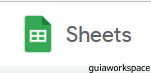
Paso 2
Haga clic en abrir la hoja que desea incrustar en WordPress.
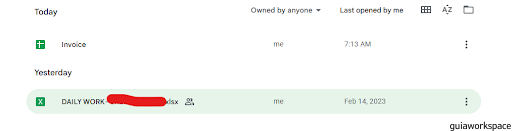
Paso 3
Haga clic en la opción Archivo que aparece en la parte superior izquierda de la ventana.
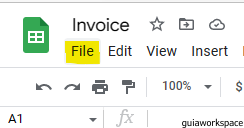
Etapa 4
De las opciones que aparecen, haga clic en Compartir.
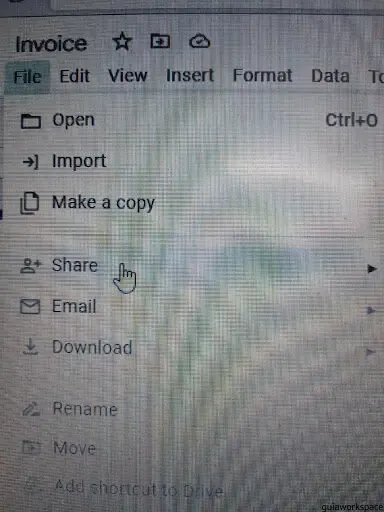
Paso 5
Haga clic en Publicar en la Web.
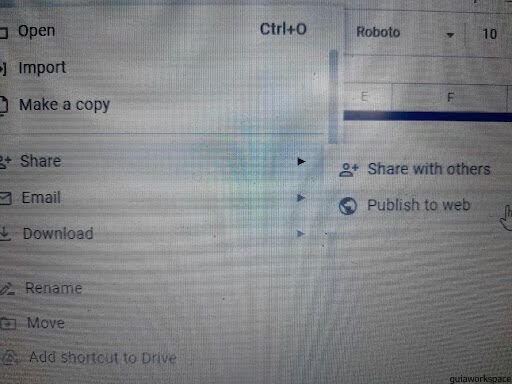
Paso 6
Aparece una ventana con las opciones Vincular e Incrustar.
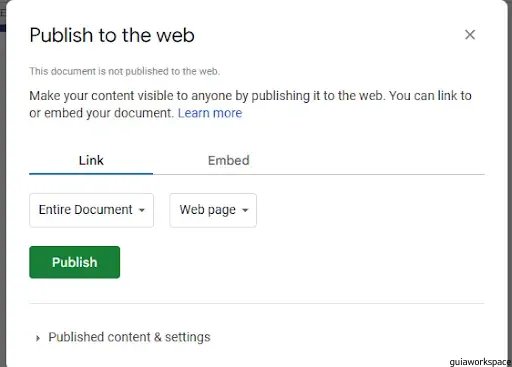
Paso 7
Haga clic en la opción Insertar. Y elija si necesita publicar una sola hoja de Google o un archivo completo en el menú desplegable.
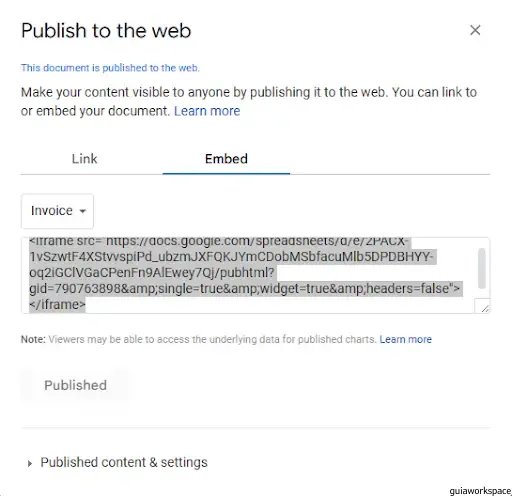
Paso 8
Haga clic en Publicar.
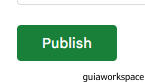
Paso 9
Copie el código de inserción que aparece en la pantalla.
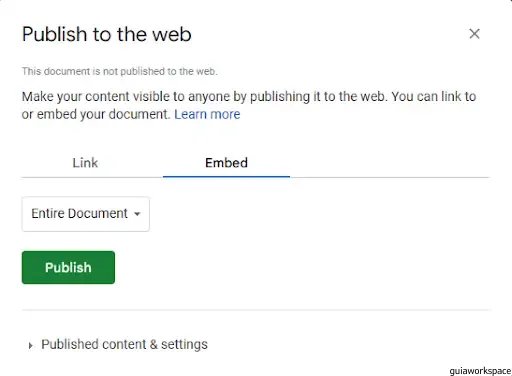
Paso 10
Vaya a su sitio web de WordPress y cree un bloque HTML personalizado en una publicación nueva o existente. Pegue el código para insertar en el bloque y haga clic en Publicar. Google Sheet ahora está integrado en el sitio web de WordPress.
